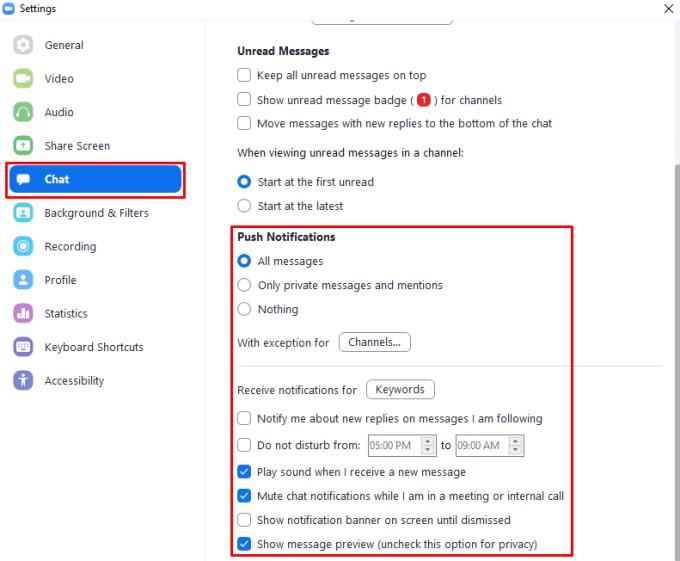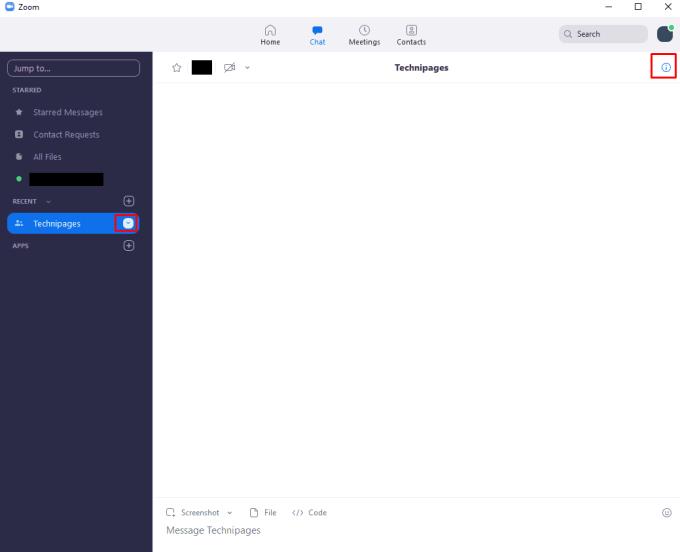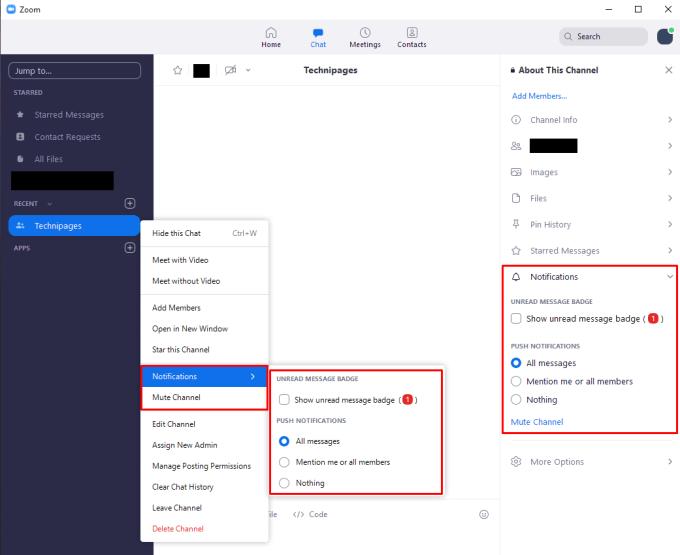Während alle und ihre Katze wichtige Geschäftstermine auf Zoom haben , passiert viel auf der Plattform – und bei vielen Nutzern kommen Nachrichten auch dann an, wenn sie gerade mit jemand anderem chatten.
Das kann ein kleines Problem sein – es ist nicht nur unhöflich gegenüber den anderen Teilnehmern des Meetings, sondern kann auch Interviews stören, die Konzentration unterbrechen und so weiter. Zum Glück hat Zoom eine eigene Version der „Stumm“-Taste – den Modus „Nicht stören“.
Sie können beide Tageszeiten festlegen, zu denen Sie nicht gestört werden möchten (z. B. nachts oder während der Besprechungszeiten am frühen Morgen). Deaktivieren Sie einfach alle Benachrichtigungen, während Sie sich aktiv in einem Meeting befinden. Darüber hinaus können Sie bestimmte Gruppenchats oder Kanäle stummschalten, wenn diese für Sie zu laut werden.
Nicht stören-Einstellungen
Öffnen Sie und melden Sie sich bei Zoom an. Klicken Sie auf die Option Einstellungen. Wählen Sie die Registerkarte Chat, um zu den Chat-spezifischen Optionen zu gelangen. Scrollen Sie zum Abschnitt Push-Benachrichtigungen.
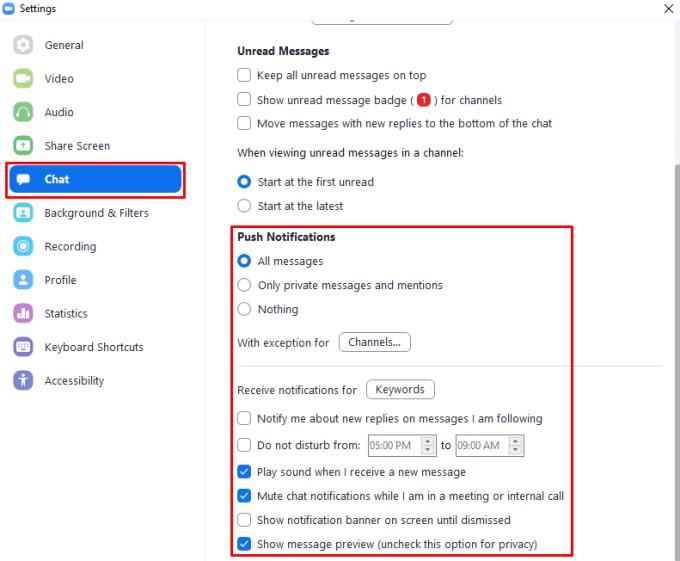
Sie können die "Nicht stören"-Einstellungen im Abschnitt "Push-Benachrichtigungen" unten auf der Registerkarte "Chat"-Einstellungen konfigurieren.
Hier finden Sie verschiedene Einstellungen für „Nicht stören“ – wie „Nicht stören von __ bis __“, „ Benachrichtigungen stummschalten, während ich in einer Besprechung oder bei einem internen Anruf bin“. Sie können auch auswählen, ob Sie Benachrichtigungen für bestimmte Nachrichtentypen erhalten möchten. Wenn Sie den Lärm reduzieren und nur private Nachrichten oder @-Erwähnungen erhalten möchten, wählen Sie die Option zum Empfangen von Benachrichtigungen für "Nur private Nachrichten und Erwähnungen". Mit der Option "Nachrichtenvorschau anzeigen" können Sie die Nachrichtenvorschau in Benachrichtigungen deaktivieren, die Sie erhalten. Dadurch wird verhindert, dass Ihre neuen Nachrichten für jeden sichtbar sind, der auf Ihren Bildschirm schaut.
Stummschalten von Kanälen
Wenn Sie nur einen Kanal oder Gruppenchat stummschalten möchten, können Sie dies auch tun. Klicken Sie entweder auf den Abwärtspfeil neben dem Namen in der Liste der Kanäle im Chat-Tab des Hauptfensters des Zoom-Clients (nicht im Einstellungsfenster wie im vorherigen Abschnitt) oder klicken Sie auf das Informationssymbol rechts neben dem Kanal Name, wenn Sie im Kanal-Chat sind.
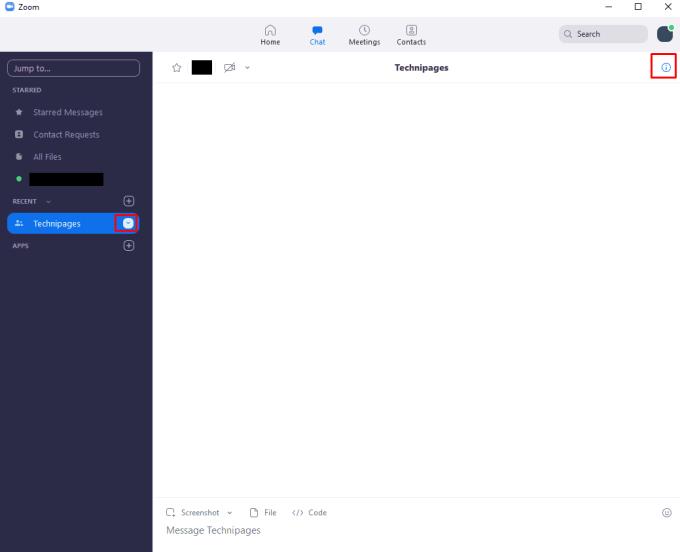
Sie können die Gruppenmassage oder die Kanaleinstellung verwalten, indem Sie auf den Abwärtspfeil neben dem Namen in der linken Spalte oder das Infosymbol rechts neben dem Kanaltitel klicken.
Klicken Sie auf Benachrichtigungen, und Sie sehen einige Optionen – Sie können das Badge für ungelesene Nachrichten aktivieren oder deaktivieren, Sie können entscheiden, welche Benachrichtigungen Sie für die Gruppe wünschen, und Sie können sie vollständig stummschalten.
Tipp: Das Stummschalten eines Kanals überschreibt alle anderen Benachrichtigungseinstellungen für diesen Kanal. Wenn Sie also die Push-Benachrichtigungen so einstellen, dass sie nur direkte Erwähnungen sind, und dann den Kanal stummschalten, erhalten Sie diese Benachrichtigungen NICHT. Wenn Sie Benachrichtigungen wünschen, verwenden Sie die Option "Push-Benachrichtigungen", nicht die Option zum Stummschalten!
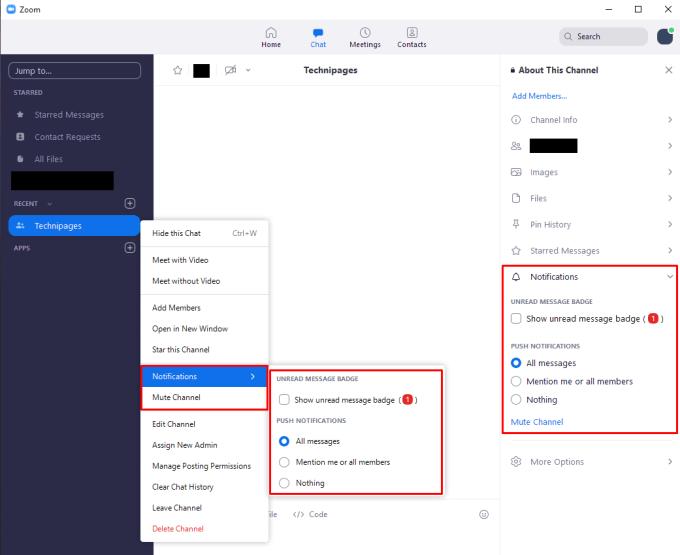
In den Einstellungen für Kanal- oder Gruppennachrichten können Sie die Benachrichtigungseinstellungen für diesen einen Chat ändern.